この記事はこんな人にオススメ
・オリジナルの刺繍図案が作りたい
・刺繍やアイロンビーズ、アクアビーズの図案を自分で作りたい
・ドット絵を自由に描きたい
・アプリではなく、パソコンでドット絵図案が作りたい
パソコンのエクセルを使って簡単にドット絵図案を作る方法を解説していきます。
パソコン、エクセル操作になれていない方でもわかるよう画像をたくさんつけて、わかりやすく解説しています。
オリジナルドット絵図案の作り方
アプリのインストールなどなしで、エクセルを使って自分だけのオリジナルドット絵図案を作れる方法を紹介していきます。
パソコン操作が慣れれば、お子様も一緒に楽しめますよ。
正方形の方眼を作る
エクセルを立ち上げたら、まずはドット絵図案の土台となる正方形のマス目を作っていきます。
1.左角にある色付きの三角をクリック
2.全体が黒くなるので、縦横の線を同じ幅になるよう正方形をつくっていきます。
2.全体が黒くなるので、縦横の線を同じ幅になるよう正方形をつくっていきます。
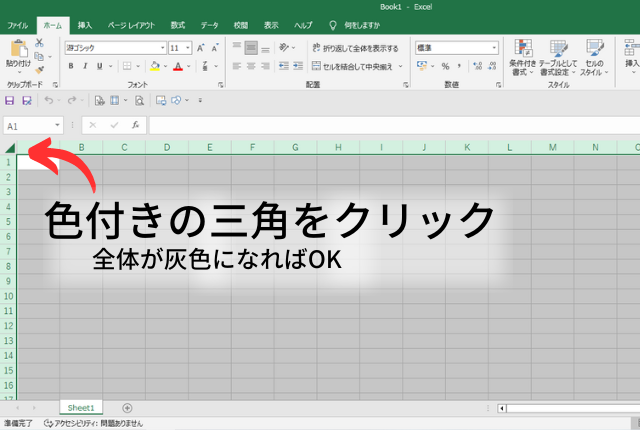
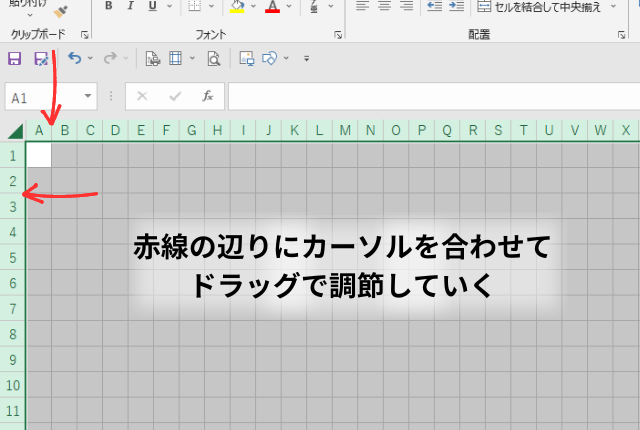
罫線を背景に表示させる
罫線が表示されたままだと、画像を挿入したり色を付けたりができません。
正方形のマス目を背景に表示させていきます。
1.「表示」タブをクリック
2.「ページレイアウト」をクリック
2.「ページレイアウト」をクリック
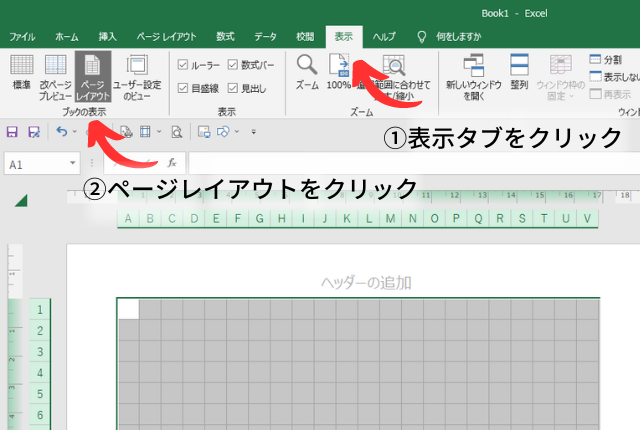
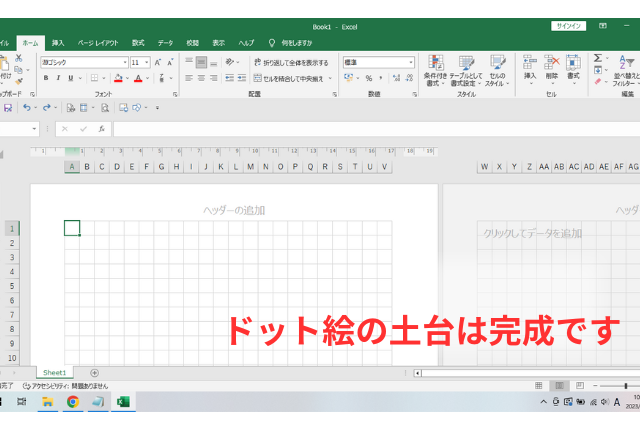
ドット絵の色塗りの仕方
オリジナルの絵を描いていきたい場合はこのままドット絵を描くことができます。
1.ホームタブをクリック
2.塗りたいマスをクリック
3.「塗りつぶしの色」→色を選択
2.塗りたいマスをクリック
3.「塗りつぶしの色」→色を選択
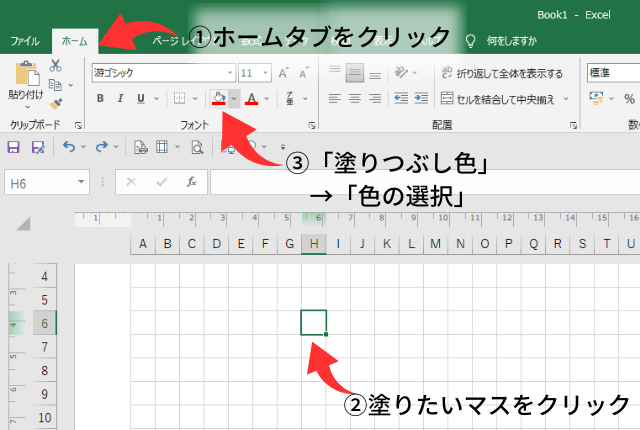
一マスずつ塗りつぶすこともできますが、同じ色であれば塗りつぶしたいマスをドラッグして一期に塗ることも可能です。
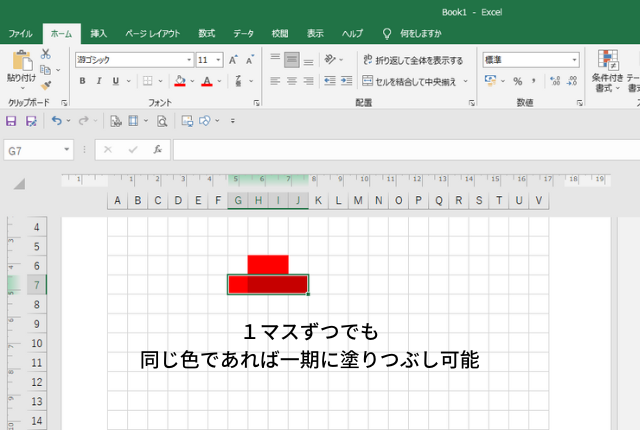
色を消したい場合は、「塗りつぶしの色」→「塗りつぶしなし」をクリックすれば色が消せます。

罫線の出し方
刺繍やアイロン、アクアビーズの図案としてドット絵を使う場合、罫線がないと作成するのが難しくなります。
印刷前に罫線を付けておきましょう。
1.左角の色付き三角をクリック
2.右クリックでセルの書式→罫線
プリセットの部分で「外枠」「内側」を設定します。
2.右クリックでセルの書式→罫線
プリセットの部分で「外枠」「内側」を設定します。
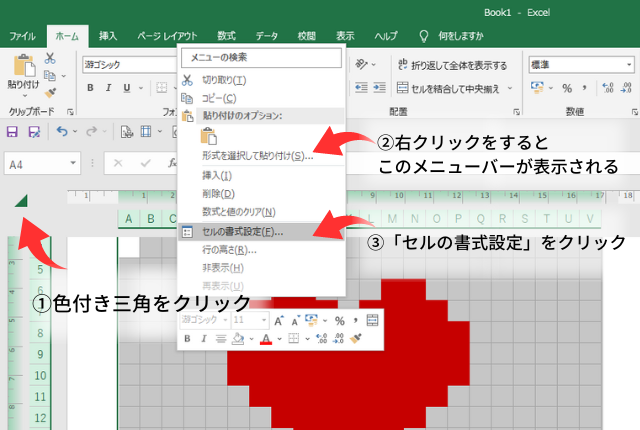
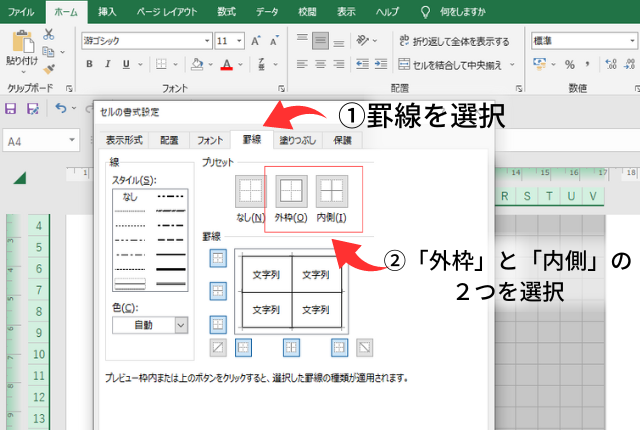
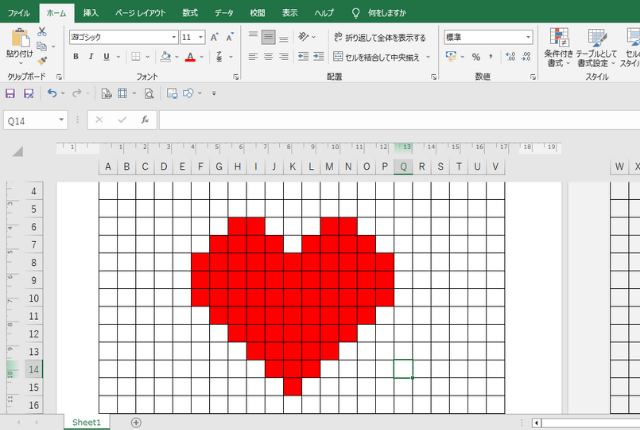
ハートのドット絵の完成です。
まとめ

オリジナルの刺繍図案やアイロンビーズ、アクアビーズの図案を自分で作りたいと思ったとき、ドット絵は必要になりますね。
ドット絵は、エクセルを使って簡単に作ることができます。
ぜひ試してみてくださいね。



